Iskanje zapisov z iskanjem Dataverse
Z iskanjem Dataverse je iskalno polje vedno na voljo na vrhu vsake strani v vaši aplikaciji. Informacije, ki jih iščete, lahko hitro najdete z začetkom novega iskanja.
Ko je iskanje Dataverse vklopljeno, postane privzeta in edina globalna izkušnja iskanja za vse vaše aplikacije, ki temeljijo na modelih. Tako ne boste mogli preklopiti na hitro iskanje, znano tudi kot kategorizirano iskanje.
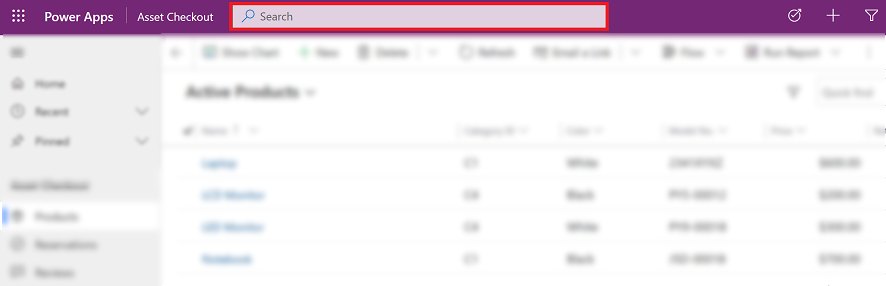
Oglejte si nedavne vrstice in iskanja
Ko izberete iskalno polje, si oglejte nedavna iskanja in vrstice, do katerih ste nedavno dostopali. Preden začnete tipkati v iskalno polje, se prikaže pojavno okno s podatki, ki vam pomagajo dokončati iskanje.
Na vrhu so prikazani do tri nedavni iskalni izrazi, ki temeljijo na zadnjih treh iskalnih poizvedbah, za katere ste si ogledali rezultate. Ti nedavni iskalni izrazi so prilagojeni in temeljijo na vaši napravi in brskalniku.
Nedavnim iskalnim izrazom sledi do sedem vrstic, do katerih ste nedavno dostopali. Če pogosto dostopate do majhnega števila vrstic, lahko do njih hitro pridete od tukaj. Vrstice, do katerih ste nedavno dostopali, so neodvisne od tabel, ki so bile indeksirane za iskanje Dataverse, ker še ni bilo izvedeno nobeno iskanje. Vrstice so razvrščene tudi po vrstah tabel, kar vam omogoča hitro skeniranje seznama.
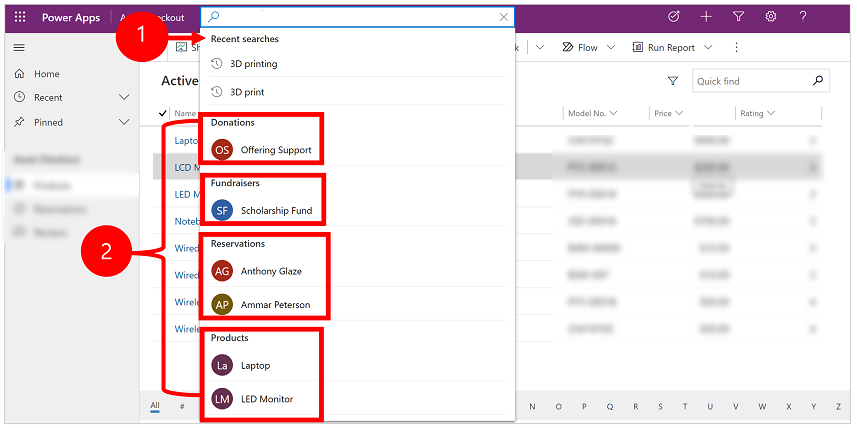
Legenda
- Nedavna iskanja: prikazana so nedavna iskanja.
- Vrstice, do katerih se je nedavno dostopalo: prikazane so vrstice, do katerih ste nedavno dostopali. Razvrščene so po vrsti tabele.
Predlogi v vrstici
Ko začnete vnašati besedilo, boste videli predlagane rezultate, ki pomagajo zmanjšati število pritiskov tipk in poenostaviti navigacijo po strani. Predlagani rezultati temeljijo na iskanju v primarnem stolpcu tabele, ki je omogočeno za iskanje Dataverse in vključeno v vašo aplikacijo, ki temelji na modelu. Predlagani rezultati – odvisno od vašega vzorca uporabe iskanja in vzorca uporabe iskanja v okolju – včasih prav tako temeljijo na stolpcih, ki niso primarni in ki so del tabel, omogočenih za iskanje Dataverse. Za več informacij glejte Dodajanje ali urejanje komponent aplikacije, ki temelji na modelu, v oblikovalniku aplikacij Power Apps.
Predlogi se prikažejo, ko v iskalno polje vnesete tri ali več znakov in temeljijo na dveh vrstah ujemanja:
Dokončanje besed: vrstice, kjer primarno polje vsebuje besedo, ki se začne z iskalni izraz. Ob vnosu besede work se bo med drugim na primer prikazal račun AdventureWorks in stik John Worker.
Nejasno iskanje: izrazi, napačno napisani z enim znakom, se ujemajo. Na primer, vnos besede vinka klet bo prikazalo kupca Vinska klet Coho, med drugimi rezultati.
Predlagane vrstice poleg primarnega polja prikazujejo tudi sekundarno polje. To vam bo pomagalo razločiti med vrsticami z enako vrednostjo primarnega polja. Sekundarno polje je izbrano na podlagi pogleda tabele za hitro iskanje. Gre bodisi za polje z iskanim besedilom bodisi za prvo neprimarno polje v pogledu tabele za hitro iskanje, ki vsebuje podatke vrstice.

S predlogi lahko hitro dostopate do svojih podatkov z minimalnimi pritiski na tipke, tudi če je iskalni izraz napačno črkovan zaradi znaka. Besedilo, ki je v predlogih poudarjeno krepko, prikazuje izraz, pri katerem je prišlo do ujemanja.
Stran z rezultati iskanja
S pritiskom tipke Enter na tipkovnici ali izbiro možnosti Prikaži več rezultatov si oglejte celotne rezultate iskanja. Iskanje Dataverse bo iskanju dodalo "*", če vnesete dva znaka ali manj.
Rezultati iskanja so razvrščeni glede na ustreznost in razvrščeni po tabelah. Seznam tabel, ki vključujejo vrstice, ki se ujemajo z iskalnim izrazom, so prikazani vodoravno kot zavihki na vrhu zaslona.
Da bi razumeli, zakaj se vrstica pojavi v rezultatih iskanja, se s kazalcem miške pomaknite nad ikono na začetku vsake vrstice in si oglejte besedilo, ki se ujema z vašim iskanjem.
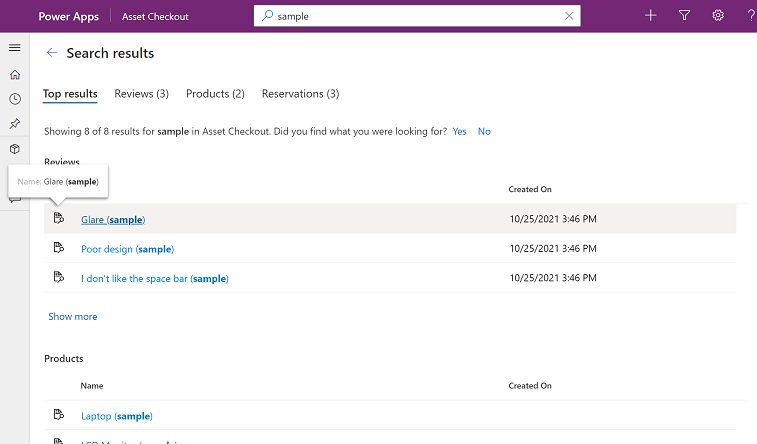
Zavihek z najboljšimi rezultati
Zavihek Najboljši rezultati prikazuje prvih 20 rezultatov za iskalni izraz, z rezultati, razvrščenimi po vrsti tabele. Vsaka skupina prikazuje rezultate za tabelo v mreži, ki ima do šest stolpcev. Stolpci so prvih šest stolpcev pogleda tabele za hitro iskanje Prikaži stolpce.
Opomba
- Primarni stolpec tabele se vedno uporablja kot prvi stolpec v rezultatih na zavihku Najboljši rezultati.
- Za opombe in tabele prilog dva dodatna stolpca prikazujeta informacije o povezani vrstici za to opombo ali prilogo.
- Stolpcev seznama strank v tabelah dejavnosti, kot so na primer Za, KP in udeleženci, ni mogoče iskati ali prikazati in bodo prazni.
Na naslednji sliki so prikazani najboljši rezultati iskanja iz treh tabel.
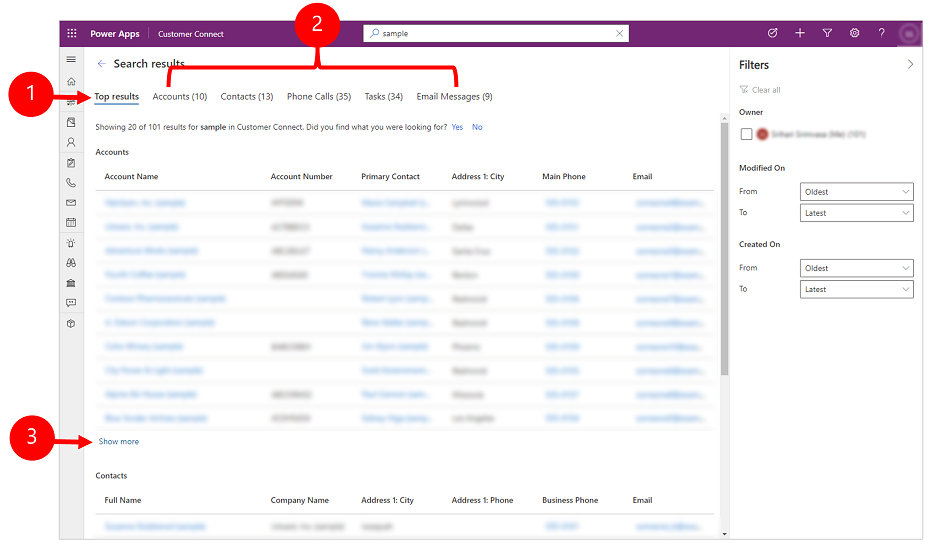
Legenda:
- Najboljši rezultati: ta zavihek prikazuje najboljših 20 rezultatov za vaš iskalni izraz.
- Vrstice, združene po vrsti tabele: če želite rezultate iskanja omejiti na določeno tabelo, izberite zavihek tabele.
- Prikaži več: ko izberete Prikaži več na dnu skupine, preklopite na zavihek, specifičen za tabelo.
Zavihki, specifični za tabele
Zavihki za določene tabele, ki vsebujejo rezultate iskanja, so prikazani vodoravno. Natančen vrstni red tabel od leve proti desni (v okolju od leve proti desni) temelji na ustreznosti rezultatov. Ploščo filtra lahko strnete ali premaknete miškin kazalec nad seznam zavihkov za vodoravno drsenje.
Tabele, ki vključujejo vrstice v prvih 20 rezultatih, so prikazane na prvih treh zavihkih od leve proti desni, od najbolj do najmanj ustreznih. Tabele, ki vključujejo rezultate zunaj prvih 20 rezultatov, so prikazane v padajočem vrstnem redu.
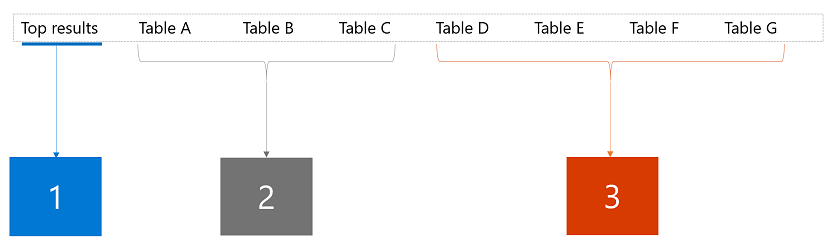
Legenda:
 Prikaže 20 najboljših rezultatov iz treh različnih tabel.
Prikaže 20 najboljših rezultatov iz treh različnih tabel.
 Prikaže tri tabele, ki so del najboljših rezultatov, razvrščene po ustreznosti.
Prikaže tri tabele, ki so del najboljših rezultatov, razvrščene po ustreznosti.
 Prikaže preostale vrste ujemajočih se tabel, razvrščenih po številu zapisov, ki se ujemajo z iskanjem.
Prikaže preostale vrste ujemajočih se tabel, razvrščenih po številu zapisov, ki se ujemajo z iskanjem.
Izberite zavihek za prikaz na ravni z več podrobnostmi pri določeni tabeli in si oglejte več informacij o vrsticah v rezultatih.
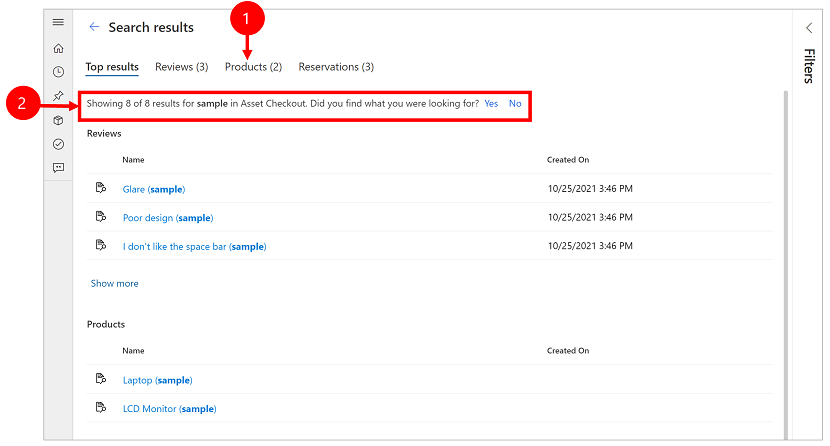
Legenda:
- Prikazuje število rezultatov za to specifično tabelo.
- Prikaže stolpce, ki so bili iskani za tabelo.
Vsak zavihek, specifičen za tabelo, prikazuje več informacij kot zavihek Najboljši rezultati v dveh različnih dimenzijah:
- Če ima pogled za hitro iskanje za tabelo več kot šest možnosti Prikaži stolpec, potem so vsi stolpci prikazani na zavihku, specifičnega za tabelo, v primerjavi z največ šestimi stolpci, prikazanimi na zavihku Najboljši rezultati.
- Vse ujemajoče se vrstice za tabelo so na zavihku, specifičnem za tabelo, dostopne kot neskončno pomični seznam.
Rezultate filtrirajte z uporabo faset
Na strani z rezultati iskanja lahko s fasetami in filtri izboljšate in raziščete rezultate iskanja. Fasete so na voljo na plošči Filter, ki jo lahko razširite ali strnete.
Zavihek Najboljši rezultati prikazuje rezultate iskanja v različnih vrstah vrstic, na primer stik v primerjavi s telefonskim klicem. Tako zavihek Najboljši rezultati prikazuje samo tri globalne fasete, ki veljajo za vse vrste vrstic:
- LastniK
- Spremenjeno
- Ustvarjeno dne:
Na zavihku, specifičnem za tabelo, so fasete, ki veljajo za to vrsto tabele, prikazane nad tremi globalnimi fasetami.
| Zavihek Najboljši rezultati prikazuje samo globalne fasete | Drugi zavihki prikazujejo fasete, ki so značilne za to vrsto tabele |
|---|---|
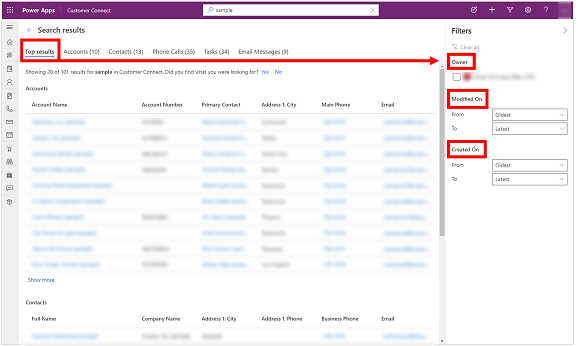 |
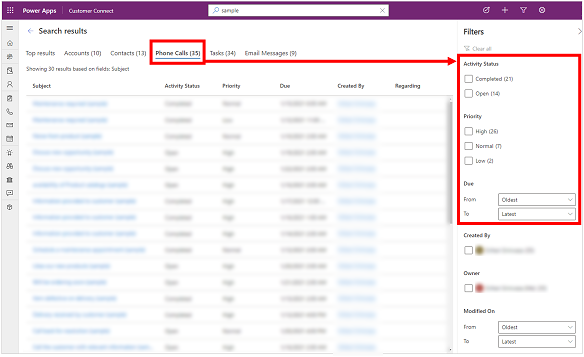 |
V pogovornem oknu Nastavitev osebnih možnosti lahko prilagodite fasete za mizo. Več informacij: Konfiguriranje faset in filtrov
Fasete, ki temeljijo na besedilu, z diskretnimi vrednostmi
Vse vrste podatkov Iskanje in Izbira so fasete na podlagi besedila. Faseta Prednost, ki temelji na besedilu, na primer vsebuje seznam z vrednostmi stolpcev (izbire) in ustreznim številom teh vrednosti.

Filtri v teh fasetah so razvrščeni v padajočem vrstnem redu glede na število. Vrednosti prvih štirih faset so privzeto prikazane. Ko je več kot štiri vrednosti faset, lahko izberete Prikaži več za razširitev seznama in ogled do 15 rezultatov.
Ko izberete vrednost fasete, filtrirate rezultate iskanja in na ta način prikažete le vrstice s tisto vrednostjo stolpca, ki ste jo izbrali.
Faseti »Datum« in »Čas«
Faseta datuma in časa omogočata filtriranje in ogled rezultatov iskanja za določeno obdobje. Uporabite spustna seznama Od in Za za določanje časovnega obdobja.
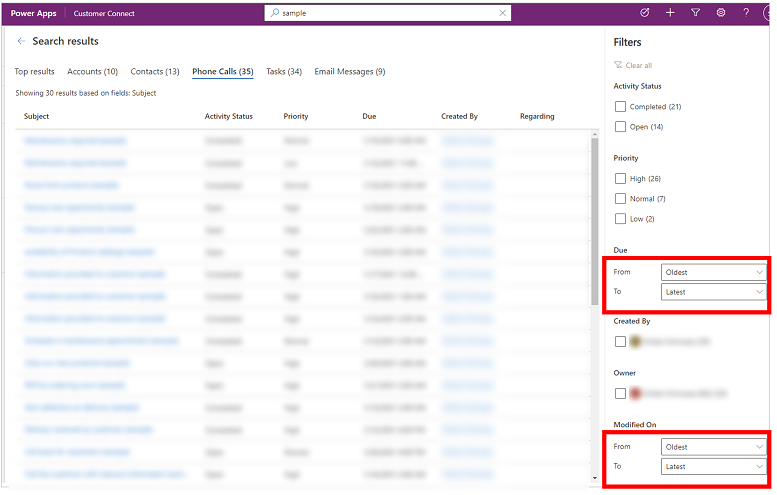
Povezava do povratnih informacij
Na strani z rezultati iskanja se odgovori na vprašanje Ali ste našli, kar ste iskali? zbirajo v naši telemetriji izdelkov kot binarne povratne informacije. Parametri iskanja, kot je besedilo poizvedbe, ki ste ga vnesli v iskalno polje, se ne zbirajo, ne da bi upoštevali odgovor na to vprašanje. Uporabljamo samo statistiko odgovorov Da ali Ne, ki nam pomagajo razumeti koristnost izkušnje iskanja.
Trenutno ni možnosti, da onemogočite poziv za povratne informacije.
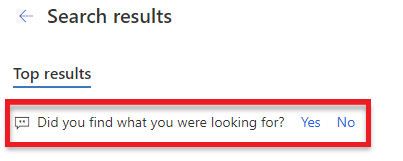
Razumevanje rezultatov iskanja
Iskanje Dataverse ima zmogljiv nabor zmogljivosti, ki vam približa orodje Microsoft Dataverse. Tu je nekaj napotkov, ki vam bodo pomagali razumeti, kakšne rezultate lahko pričakujete v različnih scenarijih.
Opomba
- Funkcija iskanja Dataverse temelji na besedilu, z njo pa je mogoče iskati le po stolpcih vrste Ena vrstica besedila, Več vrstic besedila, Izbira ali Iskanje. Stolpca vrste Številsko in Datum nista iskana.
- Iskanje Dataverse omogoča iskanje vrstic, ki so v skupni rabi z vami, in vrstic, ki so v vaši lasti. Modeli hierarhične varnosti niso podprti. To pomeni, da tudi če vidite vrstico v okolju Dataverse, ker imate dostop do nje prek hierarhične varnosti, ne boste videli te vrstice, ki se ujema z iskanjem Dataverse, razen če ste njen lastnik ali je dana v skupno rabo z vami.
- Iskanje Dataverse podpira varnost na ravni stolpcev. To pomeni, da lahko uporabnik z dostopom do omejenega stolpca poišče stolpec, ki ga bo videl v rezultatih iskanja. Uporabnik, ki nima dovoljenja za stolpec z omejitvami, ne bo mogel iskati ali videti rezultatov za stolpec.
Nasvet
Vrstni red tabel v zavihku Vrhunski rezultati in na vodoravnem seznamu zavihkov temelji na razvrstitvi in ustreznosti rezultatov iskanja za ta iskalni izraz. Rezultate iz določene tabele lahko prikažete na vrhu, tako da vključite ime tabele v iskalni izraz. Iskanje računa fabrikam bi v večini primerov razvrstilo zapise rezultatov, ki imajo izraz fabrikam vrste račun višji od zapisov rezultatov, ki imajo izraz fabrikam druge vrste kot račun.
Izboljšani rezultati iskanja
Uporabite pomembne atribute kot ključne besede, da »pospešite« iskanje informacij. Vnos vrste tabele za povečanje rezultatov iskanja je preprost način, da označite, kateri rezultati so vam bolj všeč. Na primer iskanje zveze Susan Adatum pomeni, da iščete stik Susan, povezan z računom Adatum.Razumevanje naravnega jezika
Poišči Bolje razume izraze, ki se uporabljajo za označeni namen. Nekateri primeri vključujejo:- Iskanje zveze odprtih telefonskih klicev bo prikazalo dejavnost telefonskih klicev, ki imajo stanje odprto.
- Iskanje zveze manjka e-pošte stika bo prikazalo stike s praznim poljem e-poštnega naslova in besede manjka ne bo obravnavala kot ključno besedo.
Popravek črkovanja
Iskanje odpušča pogoste črkovalne napake. Na primer, ko iščete william sitk, bodo rezultati iskanja vključevali zapis stika z imenom William, čeprav je bila beseda stik napačno črkovana.Sopomenke, kratice in okrajšave
S podporo za običajne okrajšave in sopomenke lahko svoje podatke iščete tako, kot si jih zapomnite, ne nujno tako, kot so shranjene. Nekateri primeri vključujejo:- Splošne različice imen, kot so Bob/Robert se bodo upoštevale z obema iskalnima izrazoma.
- Iskalni izraz, ki uporablja okrajšavo, kot so aktivni rač, bo semantično razlagan kot »aktivni računi«.
Moč splošnega znanja
Iskanje lahko razume priljubljene lokacije, datum, uro, praznike in številke. Na primer iskanje zveze račun v WA bo ustvarilo rezultate za račune, ki se nahajajo v zvezni državi Washington.
Opomba
- Vse prej naštete zmogljivosti so del inteligentnega iskanja, ki je na voljo samo za javna okolja v oblaku, katerih osnovni jezik je angleščina.
- Da bi dobili te rezultate, prejšnji primeri predpostavljajo, da so bila indeksirana posebna polja za vsako tabelo.
Delo z operatorji
Operaterji vam pomagajo oblikovati natančne iskalne poizvedbe, ki lahko prilagodijo vaše rezultate glede na posebne pogoje. Ta razdelek opisuje nekatere podprte operaterje.
Logični operatorji
Poiščite kombinacijo izrazov z uporabo operatorja +, ki izvaja iskanje AND in prikazuje rezultate, ki vsebujejo vse posamezne izraze, ločene z +. Na primer, alpski + paul vrne zapis stika Paul Cannon, povezan z zapisom računa Alpska smučarska koča.
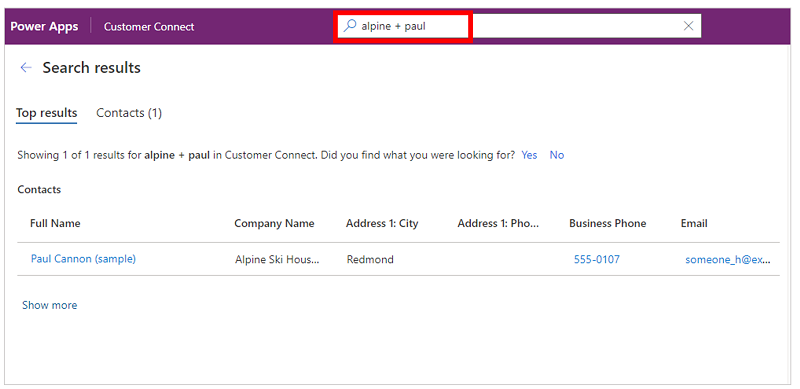
Podobno lahko operator OR označite z ločitvijo izrazov z navpično črto (|). Na primer iskanje zveze alpski | paul vrne zapise s sklicem na kateri koli izraz.
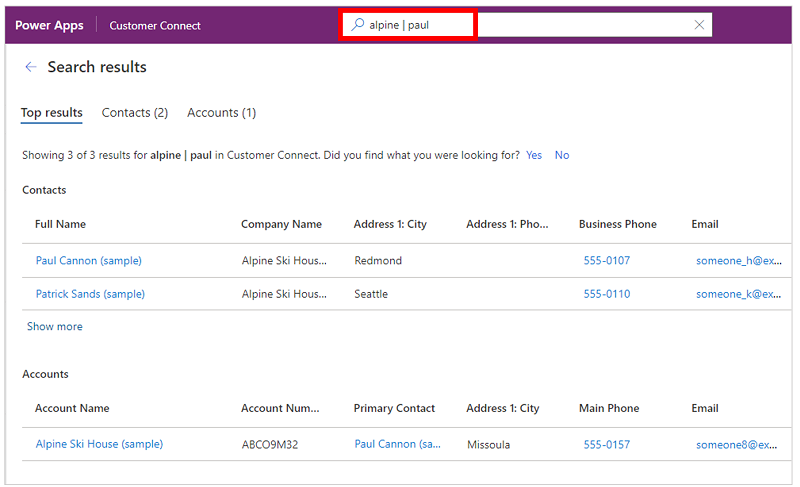
Uporabite operator NE z vezajem (-) pred ključno besedo, ki označuje, da jo je treba izključiti iz rezultatov.
Na primer, ko iščete vrednotenje, se vse vrstice, ki se ujemajo z izrazom vrednotenje prikažejo v rezultatih.
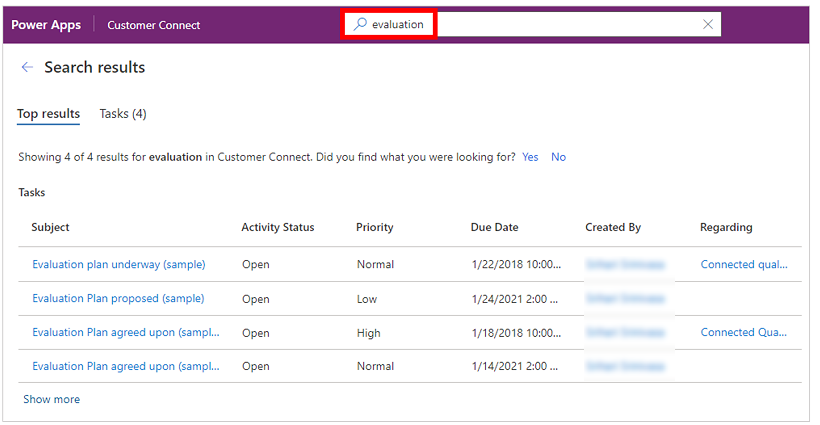
Vendar pa bo iskanje zveze vrednotenje + -po dogovoru našlo vse vrstice, ki vsebujejo izraz vrednotenje, ne pa tudi izraza po dogovoru.

Nadomestni znaki
Uporabite nadomestne znake za operaterje, kot je begins-with in ends-with. Uporaba zvezdice (*) na začetku ali koncu ključne besede označi zvezdico kot označbo mesta za nič ali več znakov. Če na primer iščete z *win, bodo prikazani rezultati za vse zapise, povezane s ključno besedo, ki se konča z win.
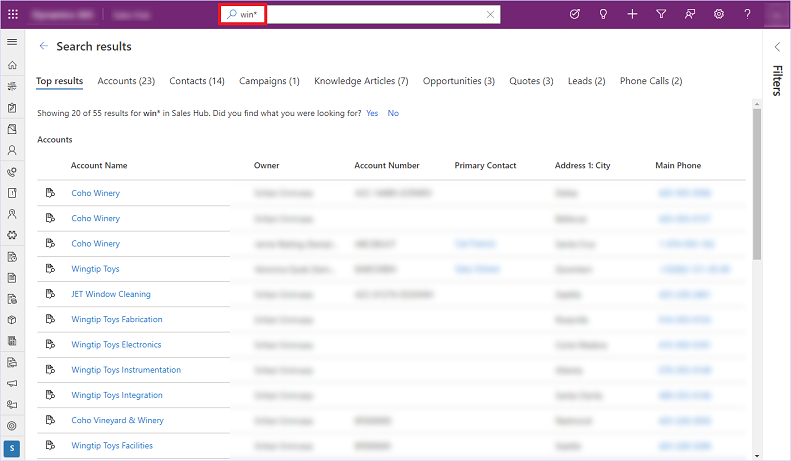
Natančna ujemanja
Za natančno ujemanje uporabite ključne besede z dvojnimi narekovaji okoli ključne besede. Iskanje prezre pogoste uporabljene besede, kot so ta, en in tisti. Če želite izboljšati ujemanje, uporabite dvojne narekovaje in določite natančno ujemanje za iskanje. Na primer iskanje izraza Pokliči nazaj za rešitev (vzorec) bo poiskalo točno take ključne besede.

Hitra dejanja
Izkušnja iskanja Dataverse približa nekatera najpogosteje uporabljena dejanja rezultatom iskanja, da lahko dokončate svoje naloge, ne da bi se morali pomakniti na stran zapisa v aplikacijah, ki temeljijo na modelu.
Hitra dejanja so majhen nabor ukazov, specifičnih za tabelo. Hitra dejanja lahko vidite med interakcijo z iskanjem v aplikacijah na podlagi modelov, ki se izvajajo v spletnem brskalniku. Nekatere pogosto uporabljene tabele so konfigurirane tako, da prikazujejo nabor ukazov, ki vam pomagajo dokončati nalogo brez izgube konteksta.
| Tabela | Hitra dejanja |
|---|---|
| Račun | Dodelite, delite, pošljite povezavo po e-pošti |
| Stik | Dodelite, delite, pošljite povezavo po e-pošti |
| Sestanek | Označi kot dokončano, Prekliči, Nastavi zadevo, Dodeli, Pošlji povezavo po e-pošti |
| Opravilo | Označi kot dokončano, Prekliči, Nastavi zadevo, Dodeli, Pošlji povezavo po e-pošti |
| Telefonski klic | Označi kot dokončano, Prekliči, Nastavi zadevo, Dodeli, Pošlji povezavo po e-pošti |
| E-poštni naslov | Prekliči, nastavi zadevo, pošlji povezavo po e-pošti |
Za več informacij o tem, kako konfigurirati hitra dejanja, glejte Konfiguracija iskanja Dataverse za izboljšanje rezultatov iskanja in uspešnosti.
Hitra dejanja in predlagani rezultati
Med interakcijo z iskanjem najdete hitra dejanja poleg nedavno dostopnih zapisov in predlaganih rezultatov, ki se prikažejo med tipkanjem.
| Hitra dejanja za vrstice, do katerih ste nedavno dostopali | Hitra dejanja za predlagane rezultate med tipkanjem |
|---|---|
 |
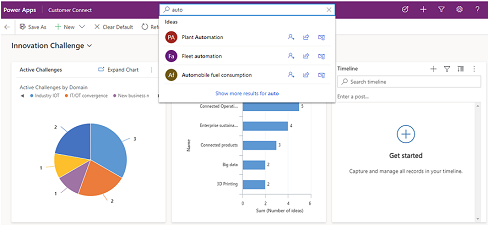 |
Hitra dejanja na straneh z rezultati
Ko tipkate, se hitra dejanja prikažejo za predlagane rezultate.
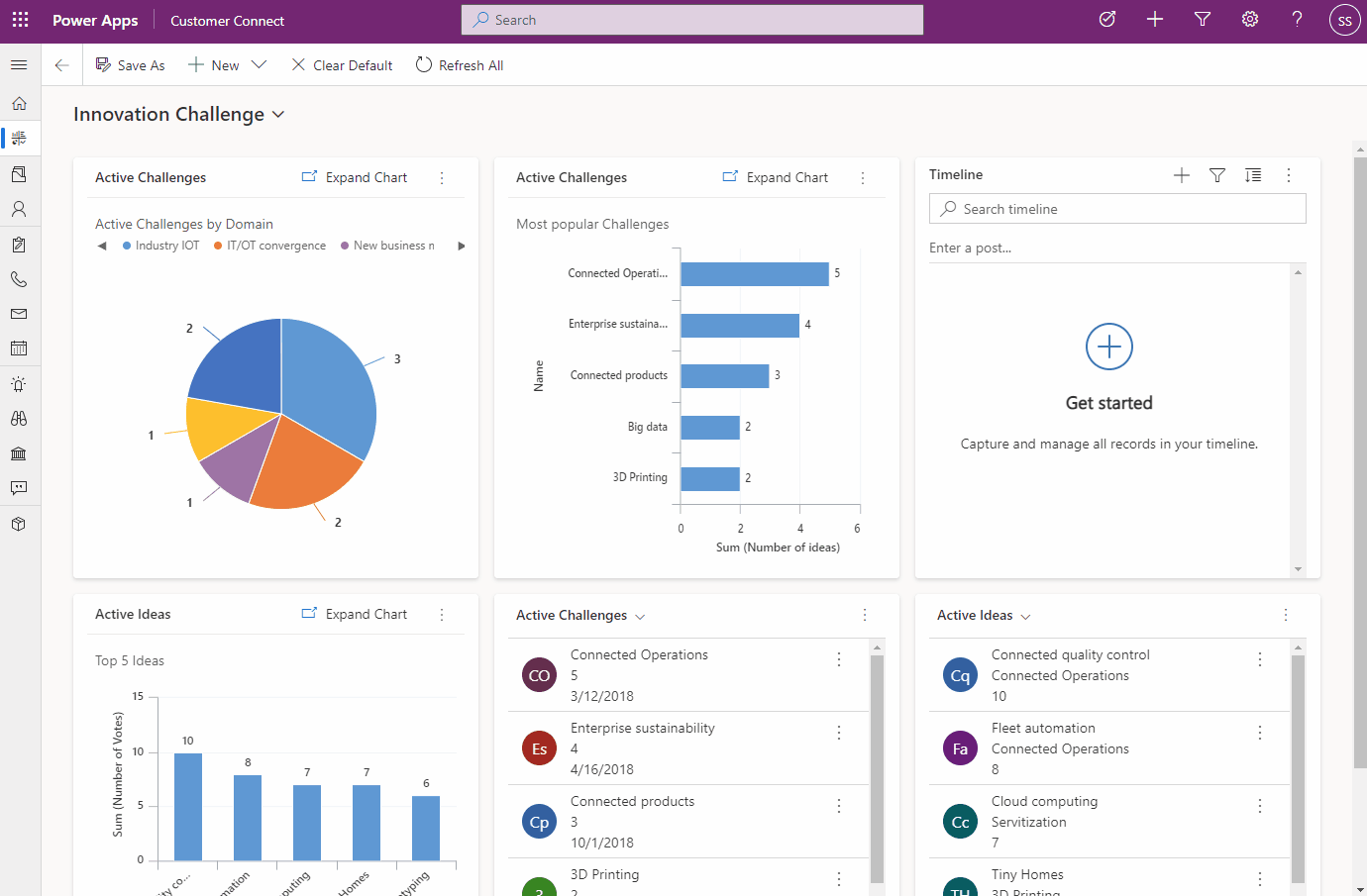
Na strani z rezultati premaknite miškin kazalec nad rezultate, da si ogledate hitra dejanja, ki so na voljo za vrstico.
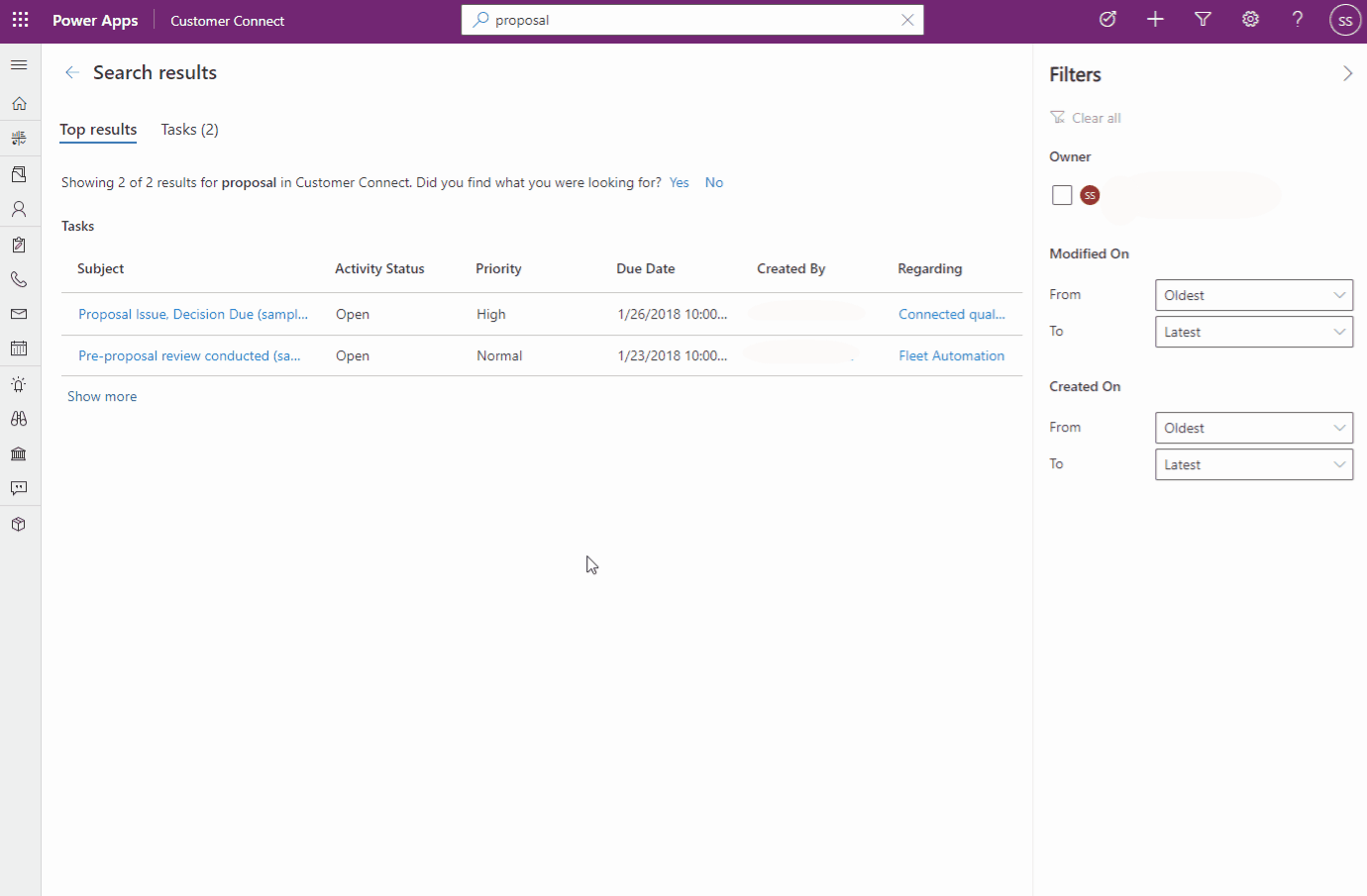
Uporaba bližnjic na tipkovnici
Spodnje bližnjice na tipkovnici veljajo za mreže. Dodatne informacije:
Glejte tudi
Kaj je iskanje Dataverse?
Konfiguriranje faset in filtrov
Pogosta vprašanja o iskanju Dataverse
Opomba
Ali nam lahko poveste, kateri je vaš prednostni jezik za dokumentacijo? Izpolnite kratko anketo. (upoštevajte, da je v angleščini)
Z anketo boste porabili približno sedem minut. Ne zbiramo nobenih osebnih podatkov (izjava o zasebnosti).
Povratne informacije
Kmalu na voljo: V letu 2024 bomo ukinili storitev Težave v storitvi GitHub kot mehanizem za povratne informacije za vsebino in jo zamenjali z novim sistemom za povratne informacije. Za več informacij si oglejte: https://aka.ms/ContentUserFeedback.
Pošlji in prikaži povratne informacije za